用了那么久Mac,这些使用技巧你都知道吗?
2023-10-12 359相信大部分新手小伙伴已经对mac有了一定的了解,基本的一些技巧也已经掌握!
你知道吗?mac上其实还存在很多隐藏功能,由于各种各样的原因,它们没有进入用户的视线。今天,macdown小编要介绍的这些macOS技巧你可能不知道,但是非常的有用。
音量和屏幕亮度的微调
我们都知道,MacBook 上拥有音量和亮度的调节按键(Touch Bar 也可以),如果你在按住 Option Shift 键的同时按下音量或亮度按键,则可以对音量和亮度进行更细微的调节。
定制键盘快捷键
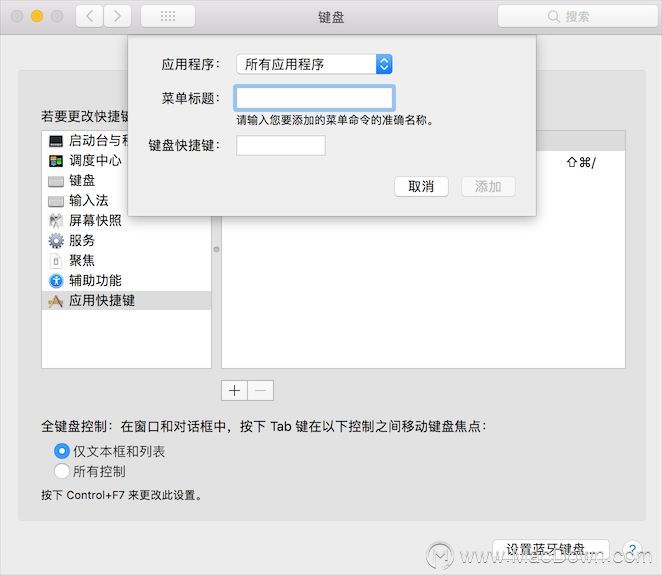
你可以为特定的应用程序或所有的应用程序创建自定义键盘命令,通过系统偏好设置 > 键盘 > 快捷键选项卡 > 选择应用快捷键。从这里,单击“ ”按钮,即可添加一个新的菜单标题和键盘快捷键。
Spotlight 计算器
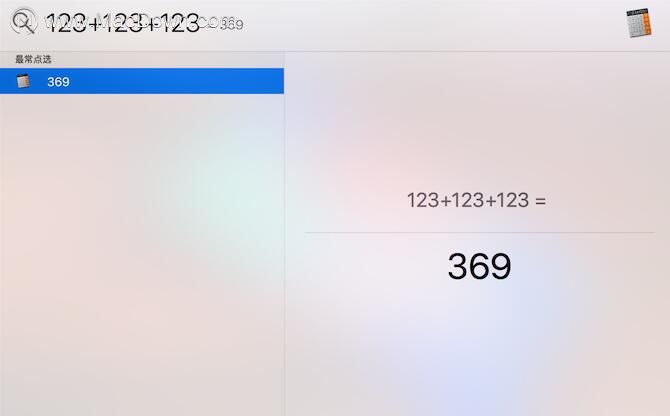
相比打开计算器应用程序,使用 Spotlight(聚焦搜索)可以进行更加快速、简单的计算。通过 Command 空格键即可打开 Spotlight,输入你需要解决的简单数学问题。
使用 钥匙串来查找 WiFi 密码
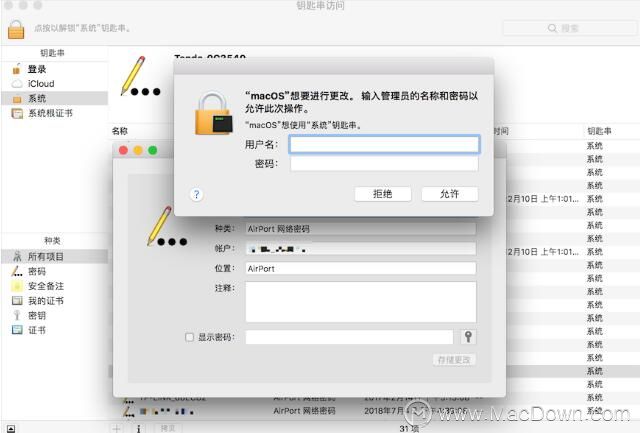
如果你忘记了 WiFi 网络的密码,可以使用钥匙串来查看密码。打开钥匙串访问应用,然后选择“系统”,找到 WiFi 网络之后双击,然后在弹出的窗口中选择“显示密码”,输入帐户密码之后,WiFi 密码将以纯文本显示。如果有需要,你可以在钥匙串访问中查看所有保存的登录名和密码。
隐藏菜单栏
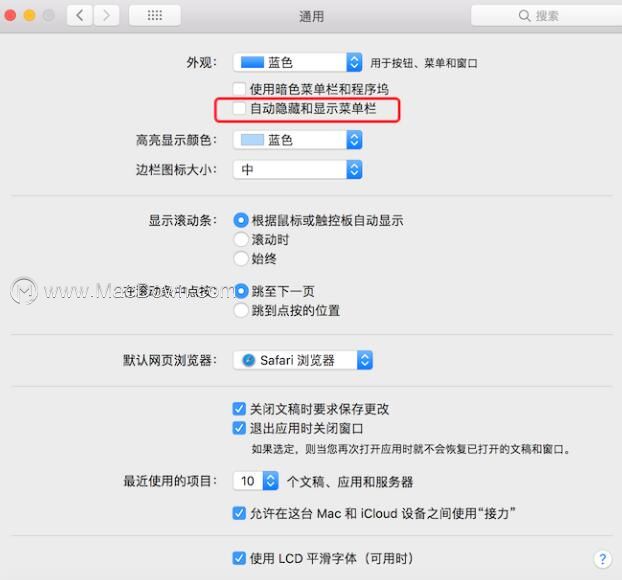
很多人会选择在Dock栏不需要用到的时候将它隐藏起来,以获得更多的屏幕空间,在系统偏好设置中选择“程序坞”,勾选“自动显示和隐藏程序坞”即可。
事实上,Mac顶部的菜单栏也可以进行同样的设置。同样是在系统偏好设置里面,选择“通用”,然后勾选“自动隐藏和显示菜单栏”。而在这个界面中,你还可以选择“使用暗色菜单栏和程序坞”,换一种macOS体验。
取代Touch Bar触控栏的退出键
如果你讨厌苹果的Touch Bar MacBook Pro的非物理退出键,那么大多数应用程序都支持通过键盘命令来实现同样操作的选项。使用 Command +句号的组合键同样可以执行退出全屏窗口的操作。
切换同一应用的不同窗口
通常情况下,使用Command + Tab键可以在不同应用之间进行快速切换,而如果你打开了同一个应用程序的多个窗口,你可以使用 Command +波浪号(数字1左侧的按键)来进行快速切换。举个例子,如果打开了大量Safari窗口,这个键盘命令可以让你快速地找到目标窗口。
以上就是macdown小编为大家带来的一些隐藏技巧,用了那么久Mac,这些技巧你都知道吗?也希望这篇文章能够对新手进阶mac有一定的帮助!
相关资讯
查看更多最新资讯
查看更多-

- 外观巨变!iPhone 17 Air机模上手:史上最薄苹果手机
- 2025-03-12 193
-

- iPhone 17机模上手:4款机型三种外观 你喜欢哪款
- 2025-03-12 142
-

- 4005mAh+27W 快充,1小时48分钟充满,iPhone 16e 0-100 充电全程测试
- 2025-03-12 176
-

- 苹果键盘26年来变革!未来Mac统一采用多了一条线的静音键
- 2025-03-09 179
-

- iPhone 16e到底适合哪些人买 哪些人要避坑:一文读懂
- 2025-03-08 183
热门应用
查看更多-

- 快听小说 3.2.4
- 新闻阅读 | 83.4 MB
-

- 360漫画破解版全部免费看 1.0.0
- 漫画 | 222.73 MB
-

- 社团学姐在线观看下拉式漫画免费 1.0.0
- 漫画 | 222.73 MB
-

- 樱花漫画免费漫画在线入口页面 1.0.0
- 漫画 | 222.73 MB
-

- 亲子餐厅免费阅读 1.0.0
- 漫画 | 222.73 MB
-
 下载
下载
湘ICP备19005331号-4copyright?2018-2025
guofenkong.com 版权所有
果粉控是专业苹果设备信息查询平台
提供最新的IOS系统固件下载
相关APP应用及游戏下载,绿色无毒,下载速度快。
联系邮箱:guofenkong@163.com









